So laden Sie den 360 Secure Browser auf Ihren Computer herunter
PHP Editor Xigua zeigt Ihnen, wie Sie 360 Secure Browser auf Ihren Computer herunterladen. Öffnen Sie zunächst die offizielle 360-Website und suchen Sie die Downloadseite für den sicheren Browser. Klicken Sie dann auf die Schaltfläche „Kostenloser Download“ und warten Sie, bis der Download abgeschlossen ist. Doppelklicken Sie dann auf das heruntergeladene Installationspaket und befolgen Sie die Anweisungen zur Installation. Schließlich können Sie nach erfolgreicher Installation den 360 Secure Browser öffnen und mit der Nutzung beginnen. Ich hoffe, dass die oben genannten Schritte Ihnen dabei helfen können, den 360 Secure Browser erfolgreich herunterzuladen und zu installieren.

Übersicht über den Installationsprozess unter der Computerversion von 360 Secure Browser
1 Suchen Sie auf der Hauptcomputerseite nach „360 Software Manager“, um ihn aufzurufen (wie im Bild gezeigt).
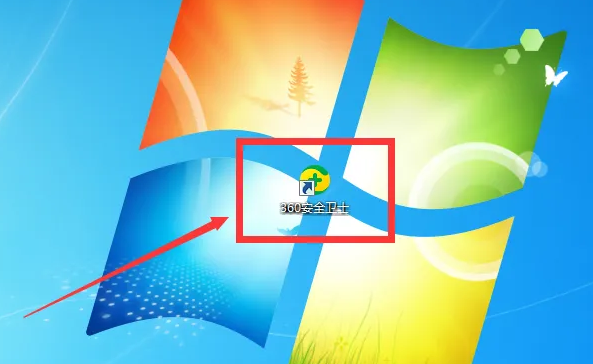
2. Öffnen Sie den 360 Software Manager und suchen Sie das Suchfeld (wie im Bild gezeigt).
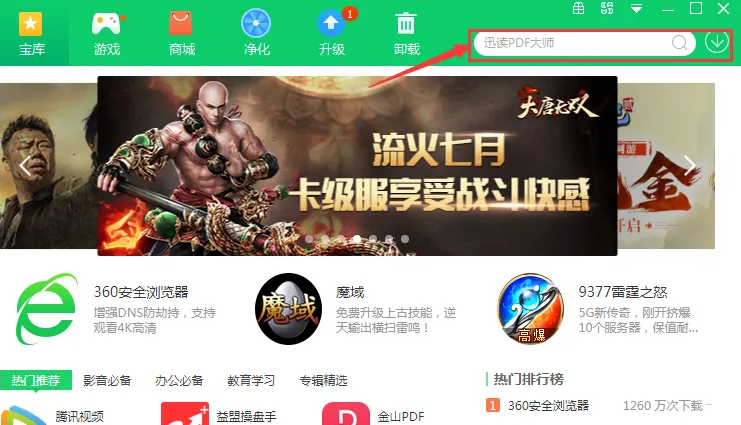
3. Klicken Sie auf das Suchfeld und geben Sie 360 Safe Browser ein (wie im Bild gezeigt).
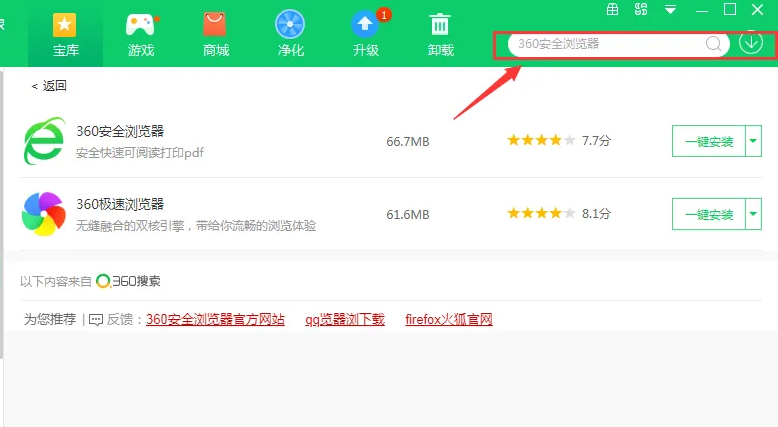
4. Suchen Sie den 360 Secure Browser, laden Sie ihn herunter und installieren Sie ihn (wie im Bild gezeigt).
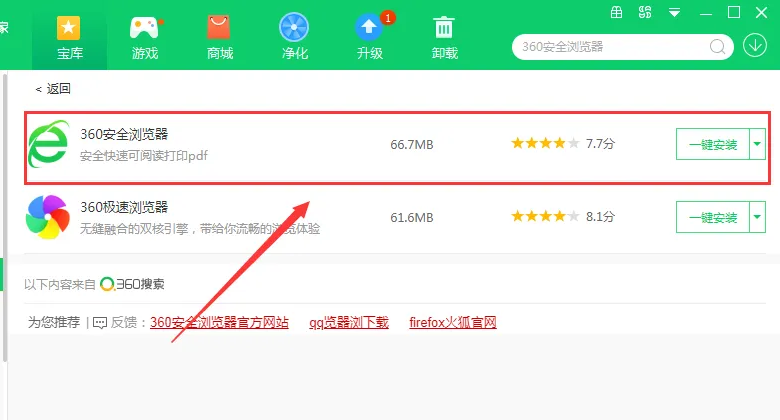
Das obige ist der detaillierte Inhalt vonSo laden Sie den 360 Secure Browser auf Ihren Computer herunter. Für weitere Informationen folgen Sie bitte anderen verwandten Artikeln auf der PHP chinesischen Website!

Heiße KI -Werkzeuge

Undress AI Tool
Ausziehbilder kostenlos

Undresser.AI Undress
KI-gestützte App zum Erstellen realistischer Aktfotos

AI Clothes Remover
Online-KI-Tool zum Entfernen von Kleidung aus Fotos.

Clothoff.io
KI-Kleiderentferner

Video Face Swap
Tauschen Sie Gesichter in jedem Video mühelos mit unserem völlig kostenlosen KI-Gesichtstausch-Tool aus!

Heißer Artikel

Heiße Werkzeuge

Notepad++7.3.1
Einfach zu bedienender und kostenloser Code-Editor

SublimeText3 chinesische Version
Chinesische Version, sehr einfach zu bedienen

Senden Sie Studio 13.0.1
Leistungsstarke integrierte PHP-Entwicklungsumgebung

Dreamweaver CS6
Visuelle Webentwicklungstools

SublimeText3 Mac-Version
Codebearbeitungssoftware auf Gottesniveau (SublimeText3)

Heiße Themen
 1596
1596
 29
29
 1476
1476
 72
72
 Wie installiere ich Android-Apps unter Linux?
Mar 19, 2024 am 11:15 AM
Wie installiere ich Android-Apps unter Linux?
Mar 19, 2024 am 11:15 AM
Die Installation von Android-Anwendungen unter Linux war für viele Benutzer schon immer ein Problem. Insbesondere für Linux-Benutzer, die gerne Android-Anwendungen verwenden, ist es sehr wichtig, die Installation von Android-Anwendungen auf Linux-Systemen zu beherrschen. Obwohl die direkte Ausführung von Android-Anwendungen unter Linux nicht so einfach ist wie auf der Android-Plattform, können wir mithilfe von Emulatoren oder Tools von Drittanbietern Android-Anwendungen unter Linux dennoch problemlos genießen. Im Folgenden wird erläutert, wie Android-Anwendungen auf Linux-Systemen installiert werden.
 So installieren Sie Podman unter Ubuntu 24.04
Mar 22, 2024 am 11:26 AM
So installieren Sie Podman unter Ubuntu 24.04
Mar 22, 2024 am 11:26 AM
Wenn Sie Docker verwendet haben, müssen Sie Daemons, Container und ihre Funktionen verstehen. Ein Daemon ist ein Dienst, der im Hintergrund läuft, wenn ein Container bereits in einem System verwendet wird. Podman ist ein kostenloses Verwaltungstool zum Verwalten und Erstellen von Containern, ohne auf einen Daemon wie Docker angewiesen zu sein. Daher bietet es Vorteile bei der Verwaltung von Containern, ohne dass langfristige Backend-Dienste erforderlich sind. Darüber hinaus erfordert Podman keine Root-Berechtigungen. In dieser Anleitung wird ausführlich erläutert, wie Sie Podman auf Ubuntu24 installieren. Um das System zu aktualisieren, müssen wir zunächst das System aktualisieren und die Terminal-Shell von Ubuntu24 öffnen. Sowohl während des Installations- als auch des Upgrade-Vorgangs müssen wir die Befehlszeile verwenden. eine einfache
 So installieren und führen Sie die Ubuntu Notes-App unter Ubuntu 24.04 aus
Mar 22, 2024 pm 04:40 PM
So installieren und führen Sie die Ubuntu Notes-App unter Ubuntu 24.04 aus
Mar 22, 2024 pm 04:40 PM
Während des Lernens in der Oberstufe machen sich einige Schüler sehr klare und genaue Notizen und machen sich mehr Notizen als andere in derselben Klasse. Für manche ist das Notieren ein Hobby, für andere ist es eine Notwendigkeit, wenn sie leicht kleine Informationen über etwas Wichtiges vergessen. Die NTFS-Anwendung von Microsoft ist besonders nützlich für Studierende, die wichtige Notizen außerhalb der regulären Vorlesungen speichern möchten. In diesem Artikel beschreiben wir die Installation von Ubuntu-Anwendungen auf Ubuntu24. Aktualisieren des Ubuntu-Systems Vor der Installation des Ubuntu-Installationsprogramms müssen wir auf Ubuntu24 sicherstellen, dass das neu konfigurierte System aktualisiert wurde. Wir können das bekannteste „a“ im Ubuntu-System verwenden
 Mar 18, 2024 pm 03:20 PM
Mar 18, 2024 pm 03:20 PM
Wie schalte ich das automatische Öffnen des 360-Browsers aus? 360 Browser ist eine sichere und schnelle Browsersoftware. Viele Freunde sagen, dass der 360 Browser nach dem Einschalten automatisch geöffnet wird So deaktivieren Sie den 360-Browser und aktivieren den automatischen Start. In diesem Artikel erfahren Sie, wie Sie den automatischen Start des 360-Browsers beim Start deaktivieren. Vielleicht möchten Freunde in Not einen Blick darauf werfen und mehr erfahren. Anleitung zum Deaktivieren des automatischen Starts von 360 Browser beim Start. Methode 1: 1. Klicken Sie mit der rechten Maustaste auf das eigenständige Win-Symbol und wählen Sie Anwendungen und Funktionen (wie in der Abbildung gezeigt). 2. Wählen Sie nach dem Öffnen die Startfunktion (wie im Bild gezeigt). 3. Suchen Sie die 360 Safe Browser-Komponente und schließen Sie sie.
 Detaillierte Schritte zur Installation der Go-Sprache auf einem Win7-Computer
Mar 27, 2024 pm 02:00 PM
Detaillierte Schritte zur Installation der Go-Sprache auf einem Win7-Computer
Mar 27, 2024 pm 02:00 PM
Detaillierte Schritte zur Installation der Go-Sprache auf einem Win7-Computer. Go (auch bekannt als Golang) ist eine von Google entwickelte Open-Source-Programmiersprache. Sie ist einfach, effizient und bietet eine hervorragende Parallelitätsleistung. Sie eignet sich für die Entwicklung von Cloud-Diensten, Netzwerkanwendungen usw Back-End-Systeme. Durch die Installation der Go-Sprache auf einem Win7-Computer können Sie schnell mit der Sprache beginnen und mit dem Schreiben von Go-Programmen beginnen. Im Folgenden werden die Schritte zur Installation der Go-Sprache auf einem Win7-Computer im Detail vorgestellt und spezifische Codebeispiele angehängt. Schritt 1: Laden Sie das Go-Sprachinstallationspaket herunter und besuchen Sie die offizielle Go-Website
 Wie installiere ich die Go-Sprache unter dem Win7-System?
Mar 27, 2024 pm 01:42 PM
Wie installiere ich die Go-Sprache unter dem Win7-System?
Mar 27, 2024 pm 01:42 PM
Die Installation der Go-Sprache unter dem Win7-System ist ein relativ einfacher Vorgang. Befolgen Sie einfach die folgenden Schritte, um sie erfolgreich zu installieren. Im Folgenden wird detailliert beschrieben, wie die Go-Sprache unter dem Win7-System installiert wird. Schritt 1: Laden Sie das Go-Sprachinstallationspaket herunter. Öffnen Sie zunächst die offizielle Go-Sprache-Website (https://golang.org/) und rufen Sie die Download-Seite auf. Wählen Sie auf der Download-Seite die Version des Installationspakets aus, die mit dem Win7-System kompatibel ist und heruntergeladen werden soll. Klicken Sie auf die Download-Schaltfläche und warten Sie, bis das Installationspaket heruntergeladen ist. Schritt 2: Installieren Sie die Go-Sprache
 So laden Sie den 360 Secure Browser auf Ihren Computer herunter
Apr 12, 2024 pm 01:52 PM
So laden Sie den 360 Secure Browser auf Ihren Computer herunter
Apr 12, 2024 pm 01:52 PM
Wie lade ich den 360 Secure Browser auf Ihren Computer herunter? Es handelt sich um eine sehr sichere Webbrowser-Software, die sehr funktionsreich und einfach zu bedienen ist. Viele Menschen nutzen diesen Browser sehr gut zum Surfen im Internet. Viele Menschen wissen jedoch immer noch nicht, wie sie den 360 Secure Browser herunterladen und auf ihren Computern installieren können. Dieser Artikel gibt Ihnen eine detaillierte Einführung in den Installationsprozess der 360 Safe Browser-PC-Version und hofft, Ihnen bei der Lösung des Problems zu helfen. Überblick über den Installationsprozess unter der Computerversion von 360 Secure Browser 1. Suchen Sie auf der Hauptseite des Computers nach „360 Software Manager“ und geben Sie ein (wie im Bild gezeigt). 2. Öffnen Sie den 360 Software Manager und suchen Sie das Suchfeld (wie im Bild gezeigt). 3. Klicken Sie auf Suchen
 Installationsanleitung für die PHP-FFmpeg-Erweiterung: leicht verständliches Tutorial
Mar 28, 2024 pm 02:17 PM
Installationsanleitung für die PHP-FFmpeg-Erweiterung: leicht verständliches Tutorial
Mar 28, 2024 pm 02:17 PM
Installationsanleitung für die PHPFFmpeg-Erweiterung: Einfaches und leicht verständliches Tutorial Im Prozess der Website-Entwicklung müssen wir manchmal verschiedene Multimediadateien wie Audio, Video usw. verarbeiten. FFmpeg ist ein leistungsstarkes Multimedia-Verarbeitungstool, das Audio-, Video- und andere Formate verarbeiten kann und verschiedene Transkodierungs-, Schnitt- und andere Vorgänge unterstützt. Die PHPFFmpeg-Erweiterung ist eine Erweiterungsbibliothek, die FFmpeg-Funktionen in PHP aufruft. Sie kann zur einfachen Verarbeitung von Multimediadateien verwendet werden. Im Folgenden stellen wir PHPF im Detail vor





